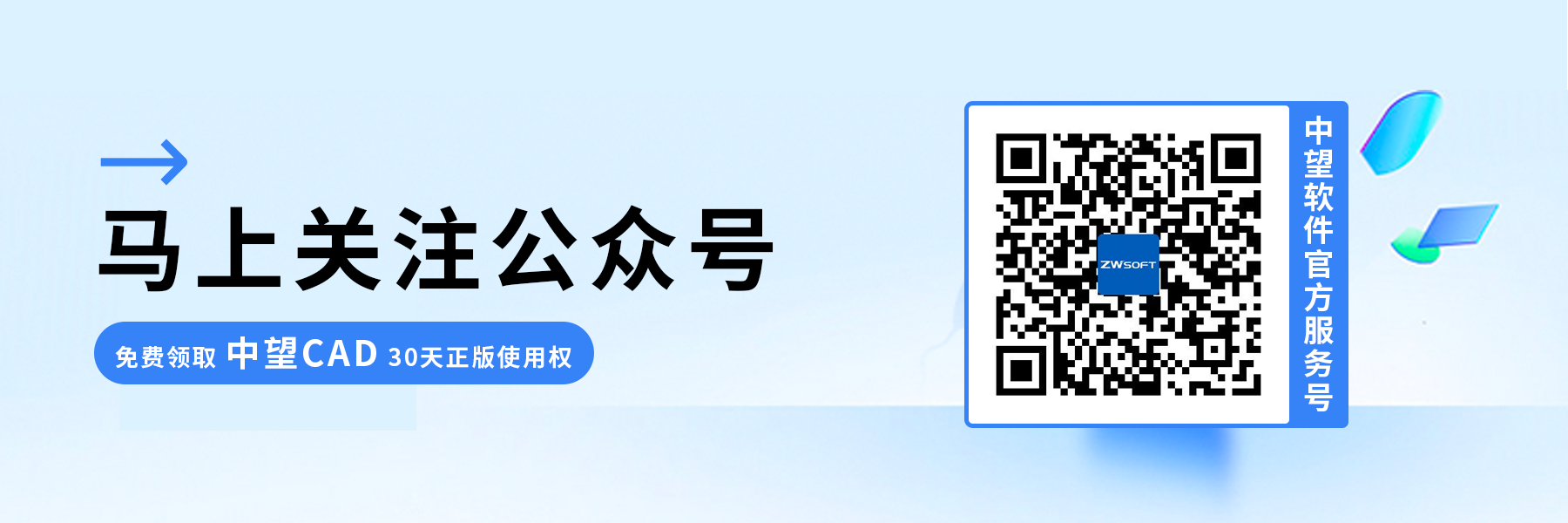CAD如何快速绘制椭圆和圆的切线?
CAD如何快速绘制椭圆和圆的切线?
在使用CAD绘图的过程中,我们常常需要快速绘制出椭圆和圆之间的切线,以此来提高工作效率,有什么方法能够快速实现这一操作呢?接下来将为大家详细介绍具体的操作步骤,感兴趣的小伙伴一起往下看吧!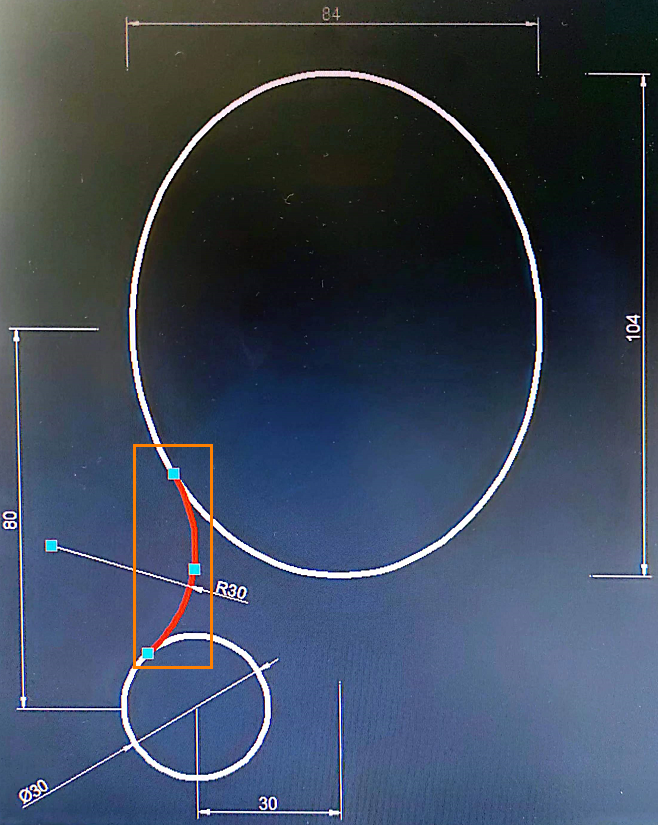
步骤指引:
1. 在命令行中输入系统变量【PELLIPSE】,按下空格键,然后输入新的PELLIPSE值 <0>: 1,输入【1】后再次按下空格键
2. 在命令行中输入【ellipse】命令,重新绘制椭圆;
3. 在命令行中输入【circle】命令,按下空格键,指定圆心或选择 [三点(3P)/两点(2P)/切点、切点、半径(T)]: t,输入【t】后再次按下空格键;
4. 分别选择椭圆和圆的切点,输入圆的半径 <30.0000>: 30,根据绘图要求指定圆的半径,再次按下空格键;
5. 在命令行中输入【TRIM】命令,依次选择三个图元对象,右键单击进行修剪,即可得到椭圆和圆的切线。
以上就是本篇文章的全部内容,希望能对您有所帮助。
推荐阅读:CAD正版软件